U盘装系统的优点是快捷方便,不过有些小伙伴不懂怎么用U盘安装系统。不要紧,接下来就示范一下怎么制作u盘启动。小伙伴们如果喜欢制作u盘启动的教程请持续关注我们云骑士的官网。
制作u盘启动盘操作步骤
01 先在浏览器上搜索云骑士官网,在云骑士官网上下载软件,下载好以后打开云骑士装机大师。
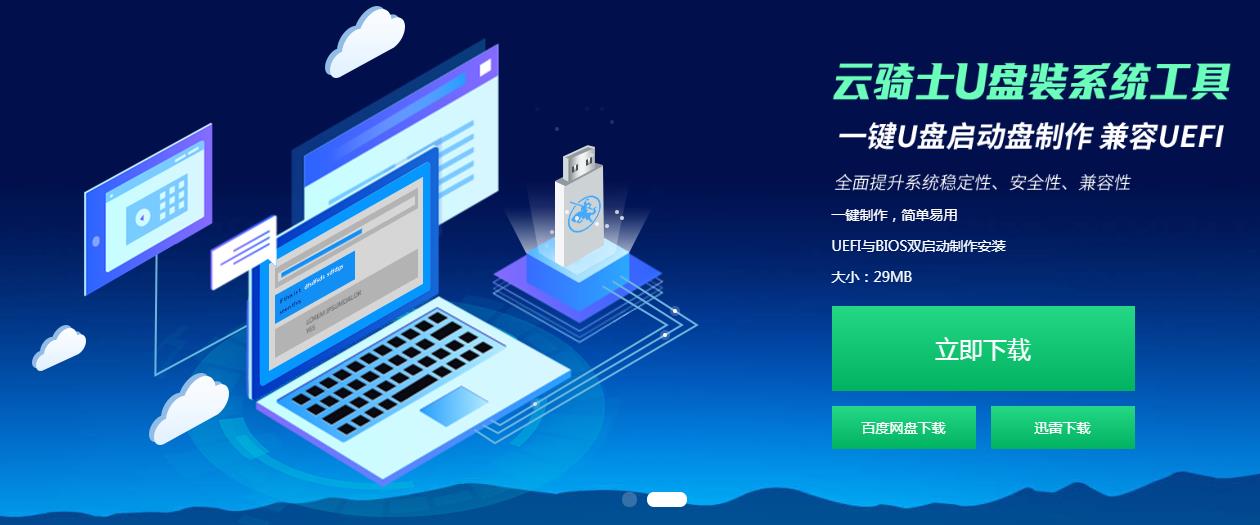
02 打开后云骑士会自动配置用户的电脑信息,选择启动U盘界面。并且在电脑上插入U盘。
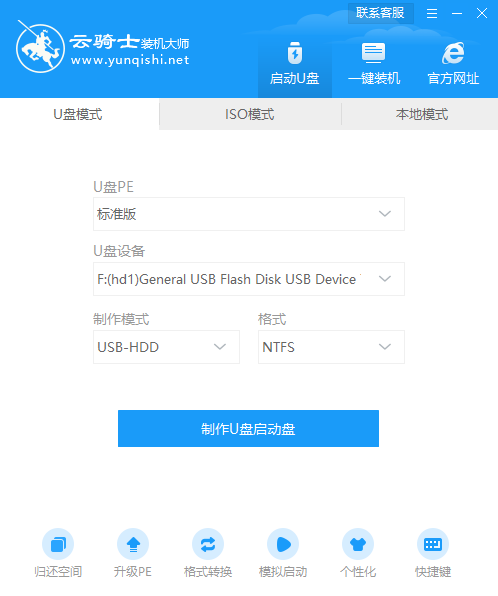
03 接着就进入了选择系统的界面,在这里可以看到有windows xp windows7 windows8 windows10各种版本的选项,这里以windows10为例,在选项中有各版本的系统给用户选择,在这里选择安装 家庭版64位系统,然后点击开始制作。
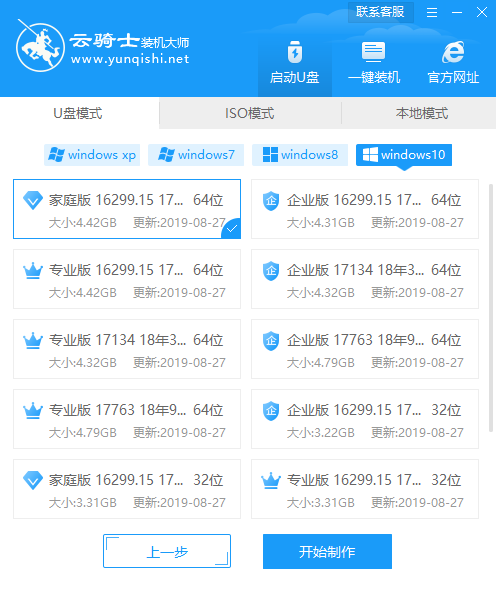
04 制作U盘启动盘需要清除所选U盘的所有文件,若有资料,则先自行备份文件再开始制作。备份完成后回到制作画面,点击确定。
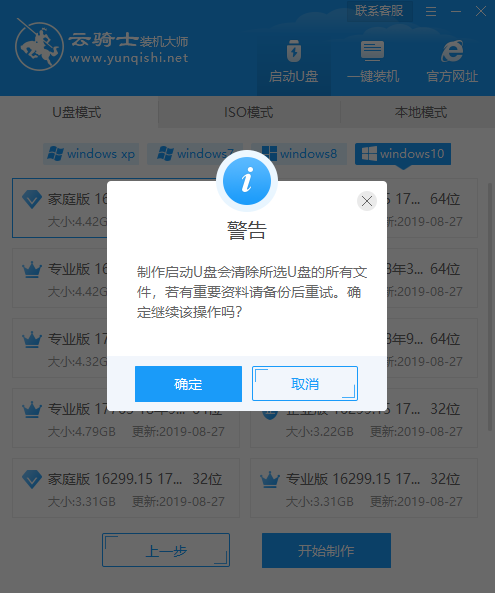
05 接下来云骑士就开始进行系统的下载。同时,若想换一个系统下载,则可以点击取消制作,进行取消更换。在这里下载的系统文件较大,请大家耐心等待。
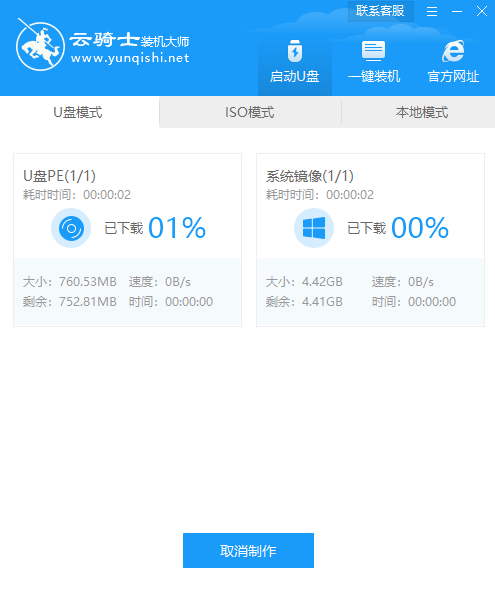
06 制作完成后可以点击预览,模拟U盘启动界面。记下云骑士界面提示的U盘启动快捷键。
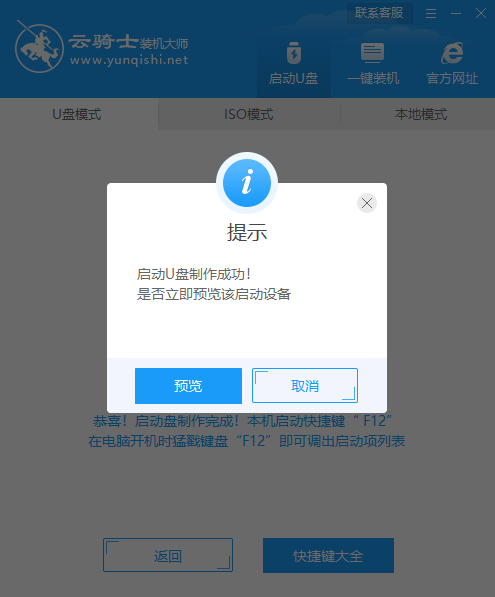
用U盘装系统的用户越来越多,现在的U盘已经取代了之前光盘装系统的方法了。现在启动u盘制作工具制作的启动盘大部分为usb-hdd启动模式。那么,想要用U盘装系统的你,知道你的电脑支持U盘启动吗?现在就教大家如何判断电脑是否支持u盘启动的方法。
如何判断电脑是否支持u盘启动
将已经制作好的启动u盘插入电脑usb插口(建议此时将无关的usb设备拔除),接着重启电脑,在出现开机画面时按下相应的启动快捷键,随后便会进入Boot Menu菜单。
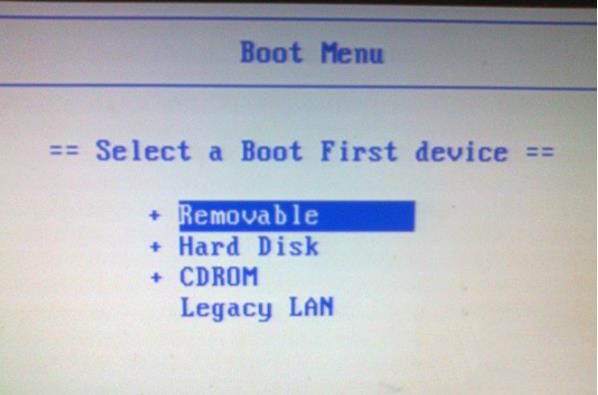
使用键盘上的上下方向键将光标移至Hard Disk选项后按回车键确认即可。此时我们可以看到硬盘的容量和品牌。最重要的是可以看到u盘的相关信息,也就是usb选项,若可以看到usb选项,则说明主板支持u盘启动。
在安装系统前首先要做的就是通过制作软件制作u盘启动盘,可能有很多用户并不了解在制作u盘启动盘前需要注意什么?下面就为大家分享使用软件制作u盘启动盘的注意事项,希望对大家有帮助。
使用软件制作u盘启动盘的注意事项
1、在使用云骑士等软件制作启动u盘前需要对u盘内的数据进行备份,在确认u盘无重要数据的情况下可以对u盘进行一次格式化。

2、在有ntfs分区的硬盘或者装有多个硬盘的电脑,在dos下各个磁盘盘符的排列顺序可能会有所不同,在制作启动u盘时也需要注意到u盘的盘符问题,以免操作失误带来不必要的损失。
点击阅读全文